유튜브 홈페이지 접속하기
유튜브 홈페이지 바로가기 만드는 가장 빠른 방법은? 영상 하나 보려다 시간 순삭! 요즘 하루라도 안 들어가면 허전한 플랫폼이 있죠. 바로 유튜브(YouTube)입니다. 그런데 막상 유튜브를 켜려 할 때마다 앱 설치 없이 웹으로 보고 싶은데 주소를 매번 입력하기 번거롭거나, PC에서 유튜브를 열면 광고 차단은 되는데 홈화면이 잘 안 나올 때도 있죠.
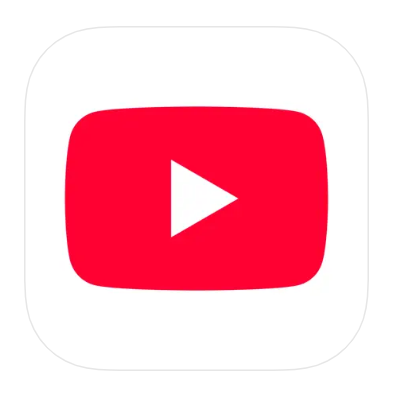
이 글에서는 단순히 유튜브 접속하는 법을 넘어서 ✅ 가장 빠르게 유튜브 홈페이지 바로가기 만드는 법, ✅ 브라우저별, 스마트폰별 꿀팁, ✅ 유튜브 앱 vs 홈페이지 차이, ✅ 바로가기 활용 시 주의할 점까지 차별화된 정보만 쏙쏙 골라 알려드립니다. 아래의 유튜브 홈페이지 바로가기를 통해 유튜브 공식 홈페이지에 접속하여 필요한 동영상을 시청할 수 있습니다. 지금 바로 이용해보세요!
유튜브 홈페이지 바로가기 만들기 (PC, 모바일 공통)
유튜브 공식 주소는 https://www.youtube.com 이지만, 매번 주소를 입력할 필요 없이 홈화면, 바탕화면에 바로가기 아이콘을 만들어 두면 훨씬 빠르게 접속할 수 있습니다.
📱 모바일 (안드로이드, 아이폰)
- 크롬 또는 사파리 브라우저 실행
- youtube.com 접속
- 우측 상단 메뉴(⋮) 또는 공유 아이콘 클릭
- '홈 화면에 추가' 또는 '바탕화면에 추가' 선택
- 이름을 유튜브로 설정에서 홈화면에 아이콘 생성 완료
💻 PC (윈도우, 맥)
- 크롬 또는 엣지에서 유튜브 홈페이지 접속
- 주소창 오른쪽 아이콘, 바탕화면에 바로가기 만들기
- 아이콘 이름 지정 후 만들기 클릭, 데스크탑에 아이콘 생성
※ 크롬 브라우저에서 실행하면 앱처럼 열리게 설정도 가능함
YouTube
www.youtube.com
유튜브 앱 vs 홈페이지 어떤 게 더 나을까?
유튜브 앱과 웹홈페이지, 둘 다 유튜브지만 기능과 사용자 환경에는 차이가 있습니다.
유튜브 홈페이지 바로가기를 설정할 때 고려해야 할 점을 아래와 같이 정리해봤습니다.
- 앱 장점: 알림 푸시, 백그라운드 재생(프리미엄), 로그인 유지
- 홈페이지 장점: 광고 차단 확장프로그램 사용 가능, 가볍고 빠름, 앱 설치 없이 사용 가능
- 앱 단점: 광고 많고, 설정 제한적, 일부 기능 프리미엄 전용
- 홈페이지 단점: 모바일에서는 영상 자동재생, 다크모드 유지 등 일부 기능 제한
👉 영상만 보고 싶고 광고 차단 기능이 중요하다면 홈페이지 바로가기 추천
👉 커뮤니티 기능이나 알림, 업로드 기능까지 다 쓰고 싶다면 앱 설치가 유리
YouTube - Google Play 앱
어디에서나 즐겨찾는 동영상, 채널 및 재생목록을 볼 수 있습니다.
play.google.com
자주 묻는 질문 Q&A
Q. 유튜브 바로가기를 만들었는데 앱으로 연결돼요. 왜 그렇죠?
아이폰의 경우 사파리가 아닌 유튜브 앱이 기본으로 열리게 되어 있다면 앱이 실행됩니다.
해결 방법: 사파리 설정 > 기본 브라우저 설정 변경 또는 유튜브 앱 삭제 후 다시 생성
Q. 바로가기 아이콘이 사라졌어요.
홈화면이나 바탕화면의 정리 앱, 최적화 앱이 아이콘을 제거했을 수 있습니다.
다시 위 방법으로 만들어주면 해결됩니다.
Q. 유튜브 바로가기에서 다크모드 설정이 유지되지 않아요.
모바일 브라우저에서는 쿠키나 캐시 삭제 시 설정이 초기화됩니다.
로그인 상태 유지 + 설정 저장을 권장합니다.
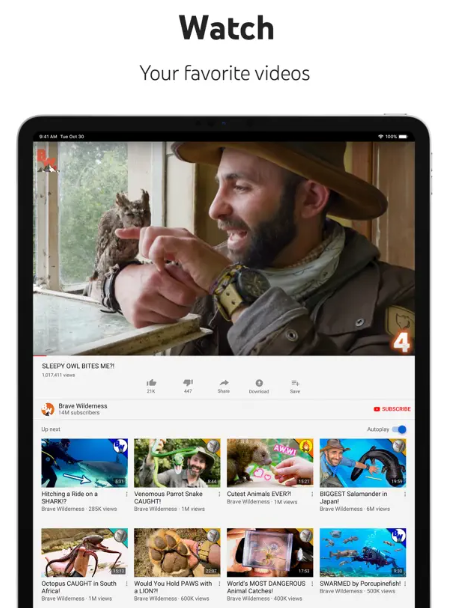
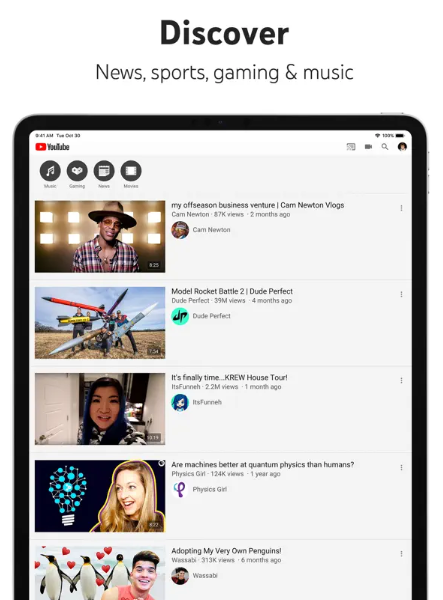
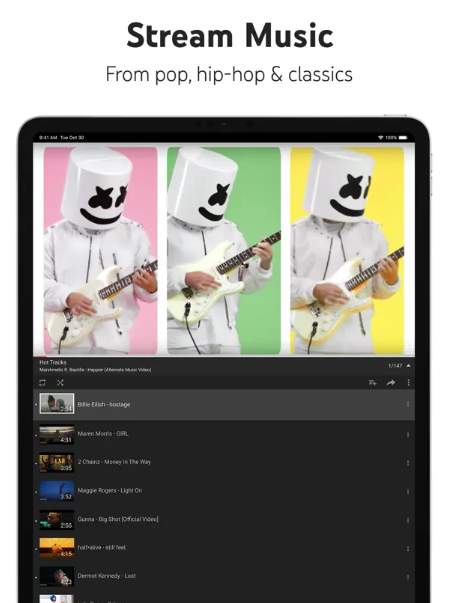
실제 활용 팁 🧠
- 광고 차단용 유튜브 바로가기
PC에서는 크롬에 AdBlock 확장프로그램 설치 후 바로가기 생성 - 키즈 전용 유튜브 바로가기 만들기
https://www.youtubekids.com 바로가기 따로 생성 - 2개 이상 계정 전환
웹에서는 유튜브 계정 프로필 눌러 빠르게 전환 가능 (앱보다 편리하다는 의견 많음)


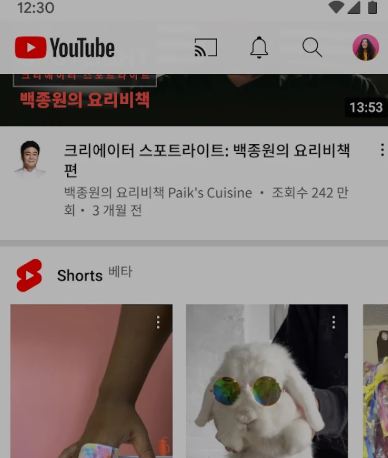
유튜브 타이머 기능으로 시청 시간 제한하는 방법 ⏱
'유튜브 딱 10분만 보려고 했는데 어느새 1시간'
누구나 경험해봤을 유튜브 무한 시청 루프, 해결 방법이 있습니다.
유튜브 타이머 기능을 활용하면, 스스로 시청 시간을 제한하고 영상 소비 습관을 건강하게 바꿀 수 있습니다.
1. 유튜브 앱 내 타이머 알림 설정 방법
유튜브 앱에는 '시청 시간 알림' 기능이 숨어 있습니다.
이 기능은 일정 시간 이상 유튜브를 보면 알림을 통해 경고 메시지를 띄워줍니다.
설정 방법 (모바일 앱 기준)
- 유튜브 앱에서 우측 상단 프로필 아이콘
- 시청 시간 메뉴 선택
- 시청 시간 알림 설정에서 원하는 시간(예: 30분) 입력
- 저장하면 이후 지정한 시간마다 팝업으로 알림이 뜸
⚠ 강제 차단은 아니며 알림 기능이므로, 자기 통제력이 중요합니다.



2. 유튜브 웹(홈페이지)에서 타이머 설정하는 간접 방법
유튜브 홈페이지 바로가기를 통해 웹으로 접속 중이라면, 다음과 같은 외부 툴과 브라우저 기능을 활용한 우회 타이머도 사용할 수 있습니다.
방법 1: 브라우저 확장 프로그램 사용 (크롬)
- StayFocusd 또는 Limit 같은 크롬 확장 기능 설치
- youtube.com 도메인 등록 → 일일 사용 시간 제한 설정
- 설정된 시간이 지나면 자동으로 유튜브 접속 차단됨
방법 2: PC 타이머 + 자동 창 닫기 조합
- 윈도우의 알람 & 시계 앱에서 타이머 설정 (예: 30분)
- 타이머 완료 시 스크립트 또는 자동화 도구로 유튜브 탭 종료
- 초보자에겐 어렵지만, 강제 차단 효과는 확실함
3. 자녀용 타이머 설정은 YouTube Kids가 더 강력 🔐
자녀의 유튜브 시청 시간 제한을 설정하고 싶다면,
YouTube Kids 앱에서 제공하는 타이머 기능이 훨씬 강력합니다.
- 앱 내 타이머 기능으로 5분~60분까지 시청 시간 설정
- 시간이 지나면 앱이 자동 종료되고, 부모 비밀번호 없이 다시 시청 불가
- 홈페이지 바로가기 대신 YouTube Kids 바로가기를 따로 만들고 이 기능을 설정하면 더욱 안전하게 관리 가능

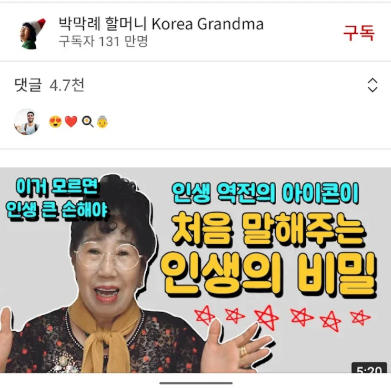
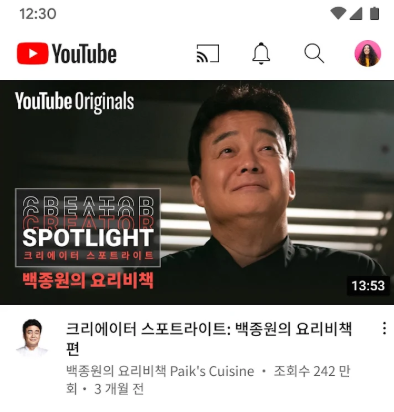
브라우저별 유튜브 접속 속도 차이, 진짜 있을까? 🚀
많은 분들이 유튜브 홈페이지 바로가기를 만들 때 주로 크롬을 사용하지만, 실제로는 브라우저에 따라 영상 로딩 속도와 품질 최적화 정도가 조금씩 다릅니다.
- 크롬: 유튜브 공식 권장 브라우저로 최적화되어 있으며, HDR 영상 및 4K 재생 지원이 가장 안정적입니다.
- 사파리(iOS): 영상 재생은 빠르지만 자막 설정과 배속 컨트롤이 웹에선 앱보다 제한적입니다.
- 삼성 인터넷: 다크모드 적용 시 일부 인터페이스가 깨지거나 영상 썸네일이 밀리는 현상 있음
- 파이어폭스: 영상 재생은 안정적이나, 유튜브 커뮤니티 탭 접속이 느릴 수 있음
👉 결론: 유튜브 홈페이지 바로가기를 자주 활용한다면, 크롬 또는 파이어폭스 최신 버전에서 설정하는 것이 가장 효율적입니다.

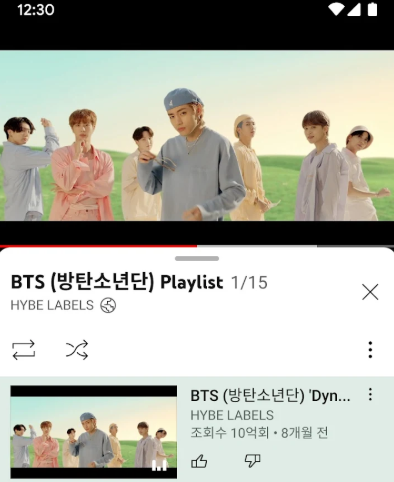

유튜브 바로가기용 브라우저 '전용 프로필' 만들기 💼
유튜브를 업무용, 개인용, 아이용으로 나눠서 보는 분들에게 추천하는 설정법입니다.
방법
- 크롬 브라우저 우측 상단 프로필에서 '프로필 추가'
- '업무용 유튜브'로 이름 지정 후 회사 계정으로 로그인
- 유튜브 접속 후 해당 프로필 바탕화면에 유튜브 홈페이지 바로가기 생성
- 개인용 프로필도 동일 방식으로 따로 설정
👉 이렇게 하면 클릭 한 번으로 다른 계정의 유튜브 홈화면으로 빠르게 진입 가능하며, 조회 기록과 추천 영상도 분리되어 매우 편리합니다.
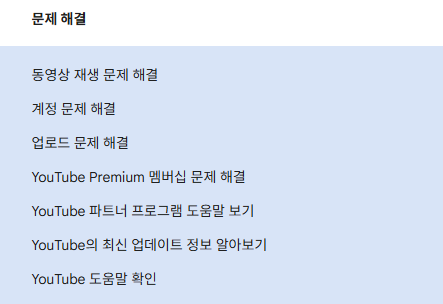
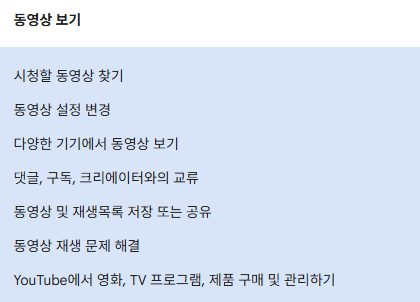
유튜브를 설치형 앱처럼 사용하는 'PWA 모드' 활성화 🌐
PWA(Progressive Web App)는 브라우저를 통해 사용하는 웹페이지를 앱처럼 보이게 만드는 기능입니다.
이 기능을 활용하면 유튜브 홈페이지를 앱처럼 전체화면으로 실행할 수 있고, 주소창 없이 더 넓은 화면에서 시청이 가능합니다.
설정 방법 (PC 기준)
- 크롬에서 유튜브 접속
- 주소창 오른쪽 '⋮' 클릭 후 '설치' 버튼 클릭
- 바탕화면에 'YouTube' 아이콘 생성됨 (주소창 없이 실행됨)
👉 이 방식은 실제 앱처럼 빠르고 안정적인 실행 환경을 제공해, 유튜브 프리미엄이 아닌 사용자에게도 광고 차단 환경에서 전체화면 시청이 가능해집니다.
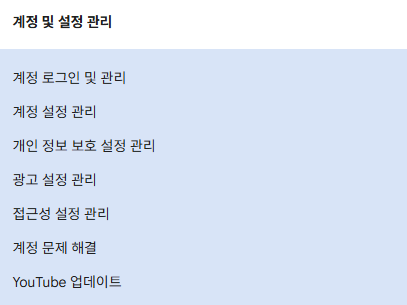
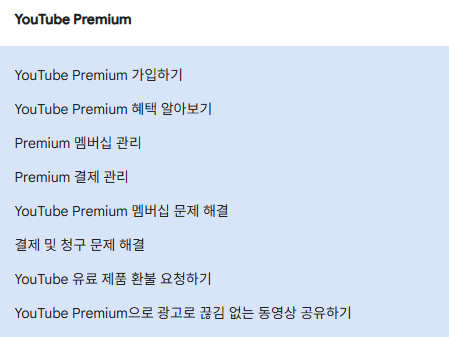
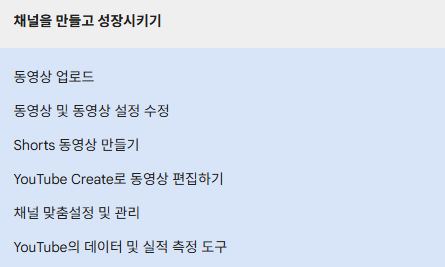
광고 차단 우회 영상도 가능? 유튜브 웹의 숨은 기능 🎭
유튜브 앱에서는 스킵할 수 없는 광고가 늘어나고 있지만, 유튜브 홈페이지 바로가기에서는 다음과 같은 방법으로 광고를 우회하는 영상 시청이 가능하기도 합니다.
- . (점) 을 유튜브 주소 중간에 삽입 후 일부 광고 필터링
예시: https://www.youtube.com/watch?v=123abc
https://www.youtube.com./watch?v=123abc - 이 방식은 유튜브의 쿠키 적용 방식을 변경해, 일시적으로 광고 차단 효과를 발생시킵니다.
(단, 유튜브 측에서 패치되면 사용 불가 가능성 있음)
⚠ 이 기능은 정식 기능이 아니므로 테스트용으로만 활용하고, 너무 자주 사용하면 계정 제한이 생길 수 있습니다.



마무리 정리
- 유튜브 홈페이지 바로가기는 앱 없이도 빠르게 유튜브에 접속하는 최적의 방법
- 홈화면 또는 데스크탑에 아이콘 하나만 추가하면 매번 주소 입력 없이 바로 이용 가능
- 앱보다 광고 차단, 빠른 실행, 가벼운 환경 등 장점이 많아 웹 선호층 증가 중
- 다만 알림 기능이나 커뮤니티 소통이 중요하면 앱을 함께 쓰는 것도 고려하세요.
- 유튜브 홈페이지 바로가기는 단순 접속 수단이 아니라, 사용자 목적에 따라 맞춤 설정이 가능한 고급 활용 도구입니다.
- 브라우저 선택, 프로필 분리, PWA 설치 등은 대부분의 블로그에 소개되지 않는 꿀팁입니다.
- 이 기능들을 활용하면 개인화된 유튜브 사용 환경을 만들 수 있으며, 광고, 속도, 계정 관리를 모두 편리하게 할 수 있습니다.
댓글